디즈니 플러스 프로필 잠금 사이트와 앱에서 해보기
- IT/모바일 어플
- 2021. 11. 24. 09:00
정말 많은 사람들이 기다려온 디즈니 플러스는 멤버십 가입으로 4명이 동시 접속할 수 있는데요. 친구나 회사 동료, 가족끼리 프로필을 따로 생성해서 시청하게 되는데 내가 어떤 영상을 보았는지 다른 사람들이 확인할 수 있다는 것이 불편해서 프로필 잠금을 원한다면 아래 방법으로 진행하시면 됩니다. 사이트와 앱에서 프로필 잠금 방법을 모두 알려드리겠습니다.

순서는 디즈니 플러스 사이트에서 프로필 잠금 하는 방법으로 시작되어 마지막이 디즈니 플러스 앱에서 프로필 잠금 하는 방법으로 이어집니다.
디즈니 플러스 사이트에서 프로필 잠금
먼저 사이트로 접속해서 프로필 잠금을 어떻게 하면 되는지 알려드리도록 하겠습니다. 따로 사이트에 접속해서 어떻게 로그인을 해야 하고 그런 내용은 알려드리지 않아요.
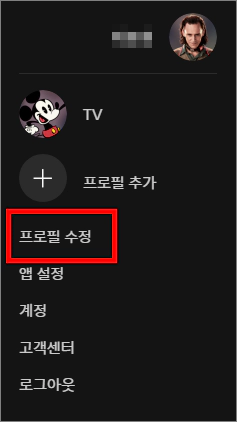
로그인을 해주시고 프로필 선택까지 완료하면 오른쪽 상단에 선택된 프로필 이미지가 보입니다. 마우스 포인터를 가져다 놓으면 아래로 메뉴가 열리게 될 거예요. 그러면 프로필 수정을 클릭하세요.
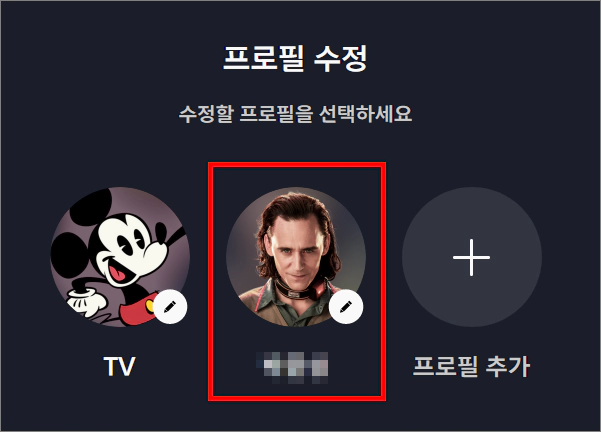
프로필 수정 화면이 열렸습니다. 프로필 잠금을 원하는 프로필을 선택해주세요. 참고로 동시 접속은 4명까지 가능하지만 프로필 생성은 7개까지 가능하다고 합니다.
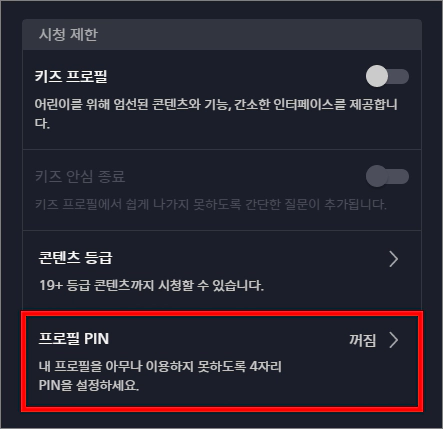
수정을 원하는 프로필 선택을 해주시면 다양한 설정 내용이 나오게 됩니다. 맨 밑으로 이동하시면 프로필 PIN 설정이 있을 거예요. 4자리 비밀번호를 설정할 수 있습니다. 클릭해주세요.

비밀번호를 입력하라고 나오는데 프로필 잠금에 사용하는 비밀번호를 입력하시면 안 됩니다. 디즈니 플러스 계정 비밀번호를 입력해주세요. 그리고 다음 버튼을 클릭합니다.
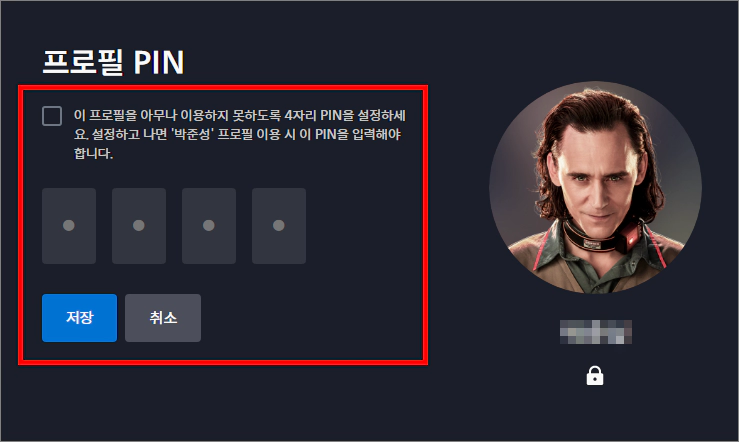
드디어 우리가 원하는 화면까지 찾아왔어요. 먼저 상단에 체크가 해제되어 있는 설정을 체크해주시고 아래에 PIN 입력을 해주시면 됩니다. 마지막으로 저장 버튼을 클릭하시면 디즈니 플러스 사이트에서 프로필 잠금은 완료됩니다.
디즈니 플러스 앱에서 프로필 잠금
이어서 사이트가 아닌 앱으로만 시청하시는 분들에게 해당되는 방법입니다. 참고로 사이트에서 프로필 잠금을 했다면 앱에서는 다시 설정하실 필요가 없습니다.
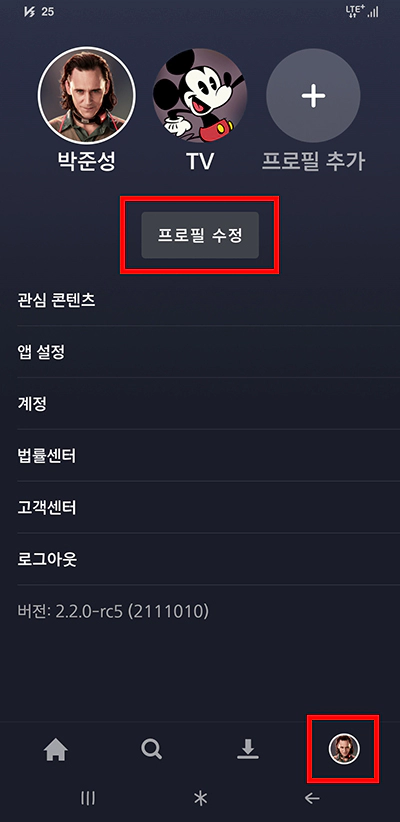
먼저 디즈니 플러스 앱 화면 오른쪽 하단에 프로필 이미지를 터치합니다. 그리고 위 화면에서 프로필 수정 버튼을 터치하세요.
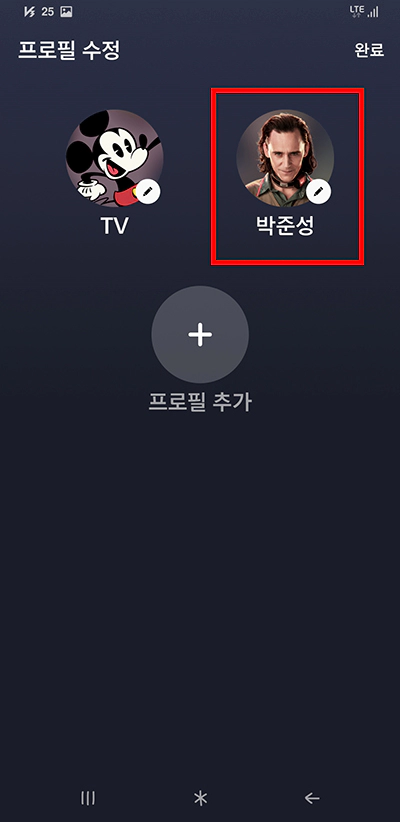
프로필 수정 화면으로 넘어왔으면 프로필 잠금을 원하시는 프로필로 선택을 해야 합니다. 위에서도 말씀드렸는데 동시 접속은 4명이 최대인데 프로필 생성은 7개까지 가능하다고 하네요.

프로필 수정 화면에서는 맨 밑으로 이동해서 프로필 PIN 설정을 터치하세요. 현재 PIN 입력이 안되어 있어서 오른쪽에는 꺼짐으로 표시되고 있습니다.

비밀번호를 입력하라는 화면이 나왔습니다. 이곳에는 프로필 잠금을 원하시는 비밀번호가 아닌 디즈니 플러스 계정 비밀번호를 입력하셔야 합니다.
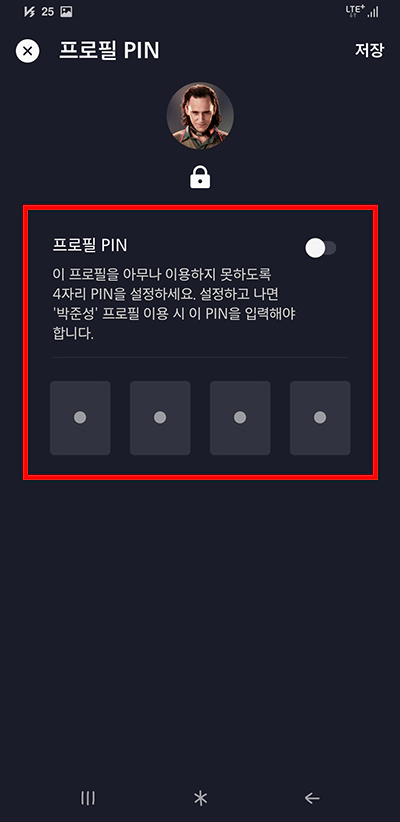
마지막 화면입니다. 먼저 프로필 PIN 글자 오른쪽에 버튼을 터치해서 활성화해주시고 아래에 PIN 입력을 해주세요. 마지막으로 오른쪽 상단에 저장 버튼을 터치하시면 디즈니 플러스 앱에서 프로필 잠금은 완료됩니다.
이 글을 공유하기





